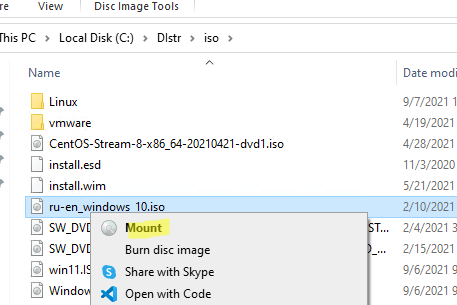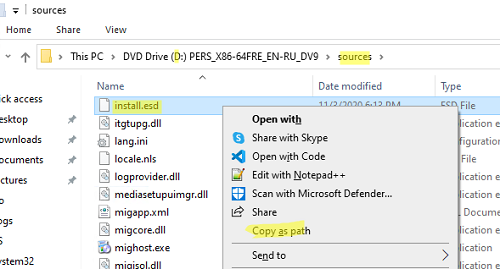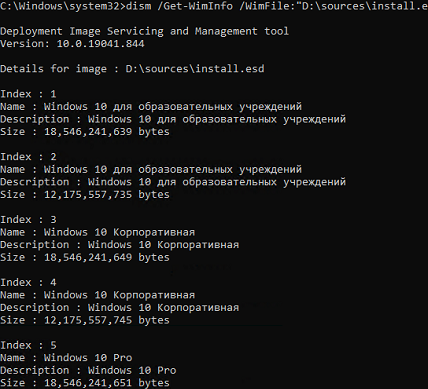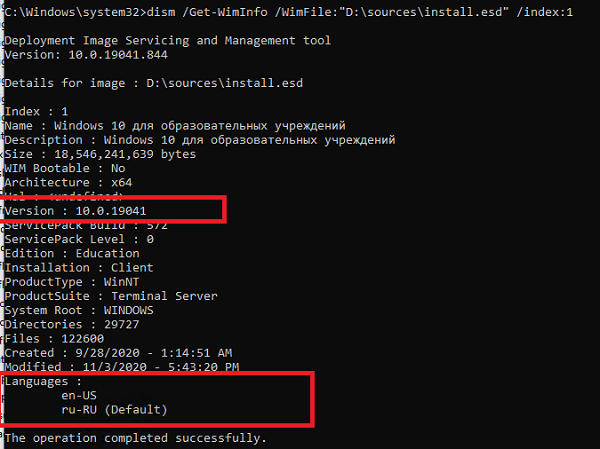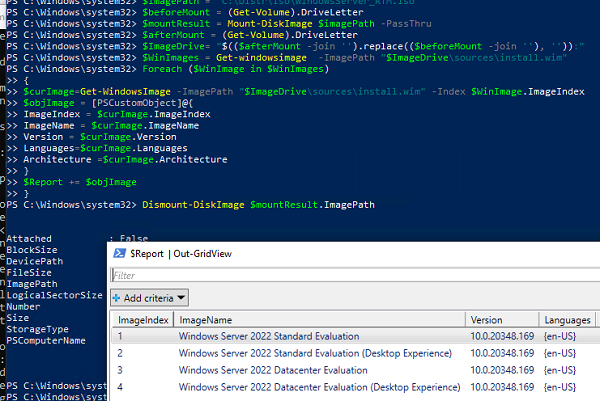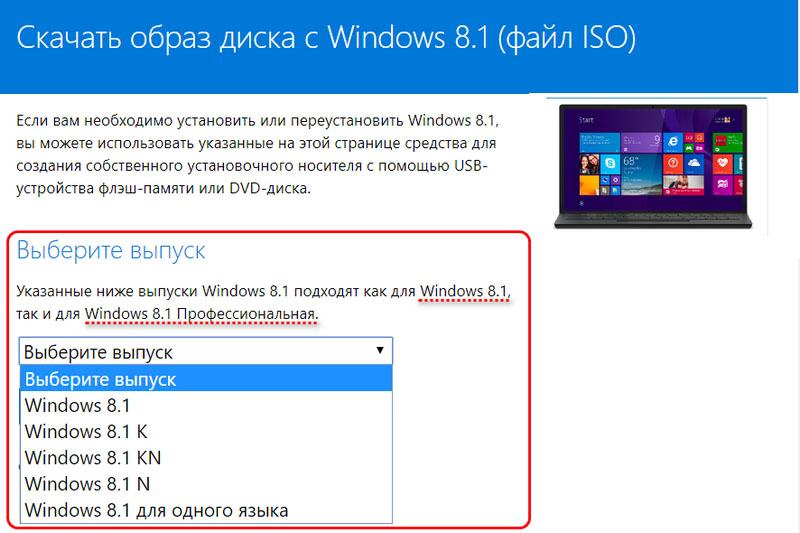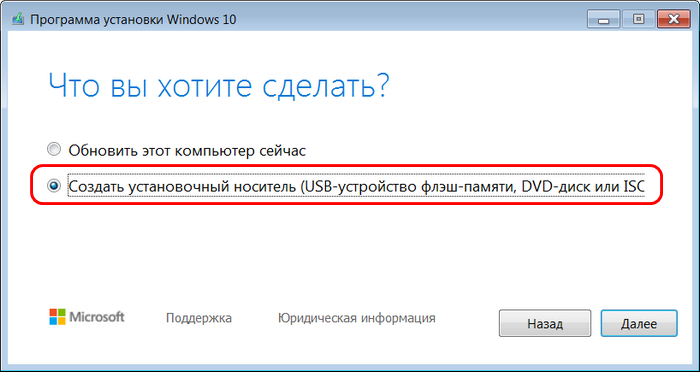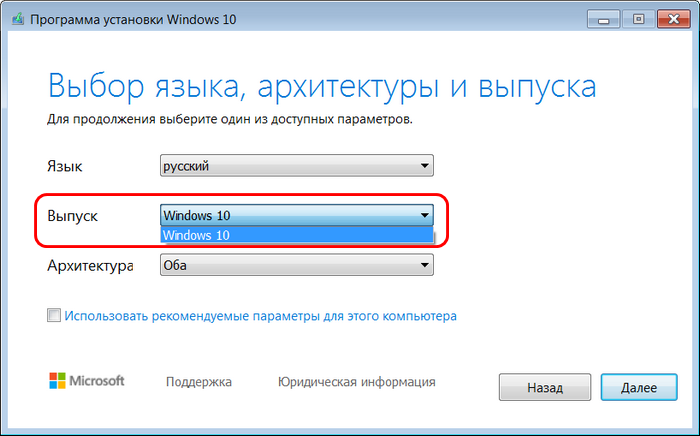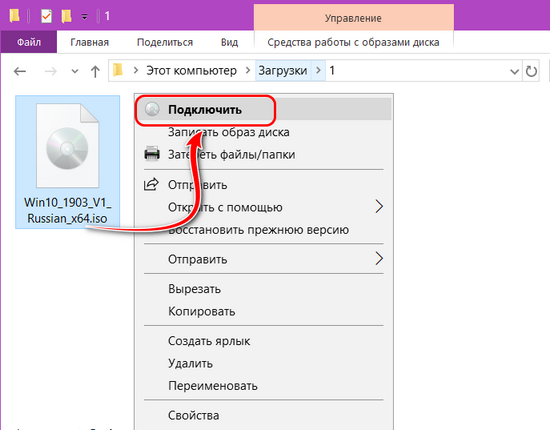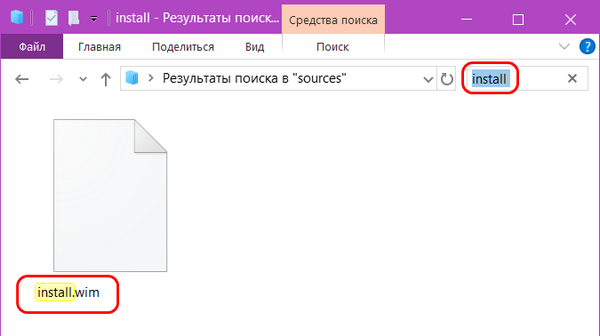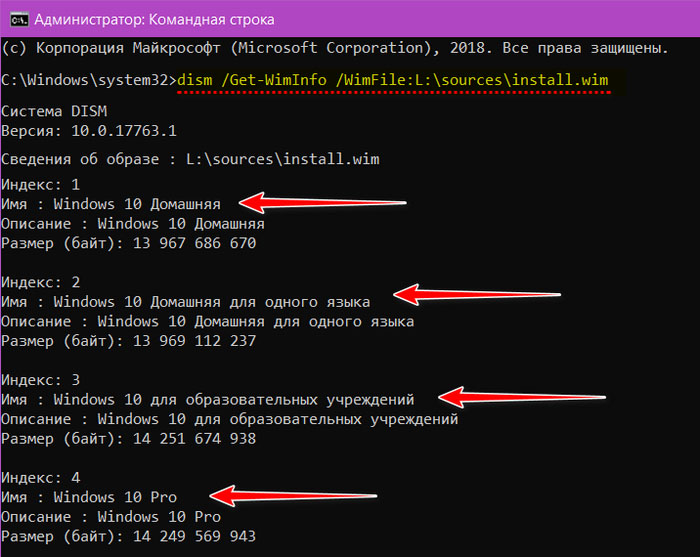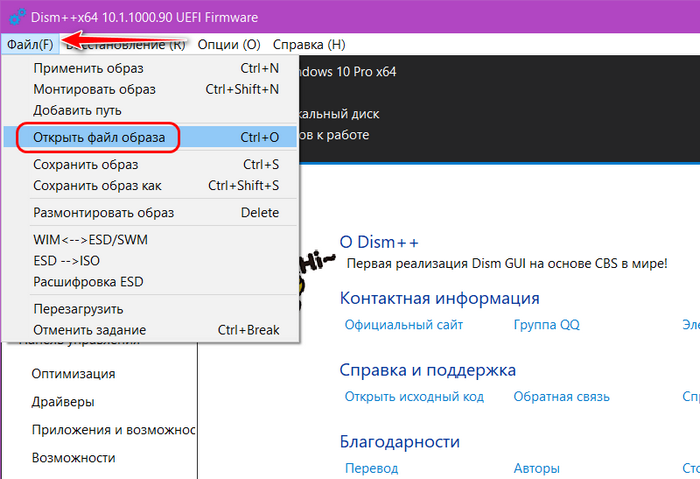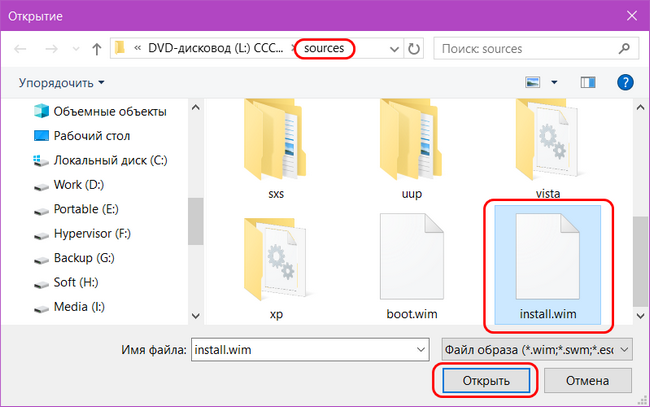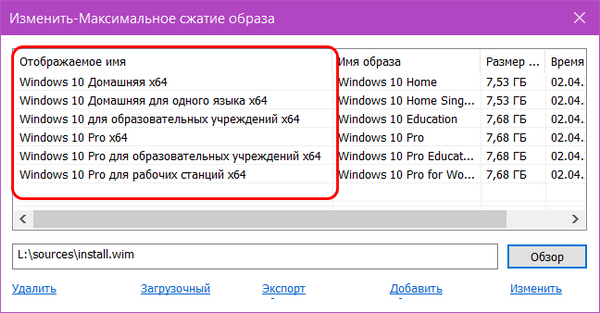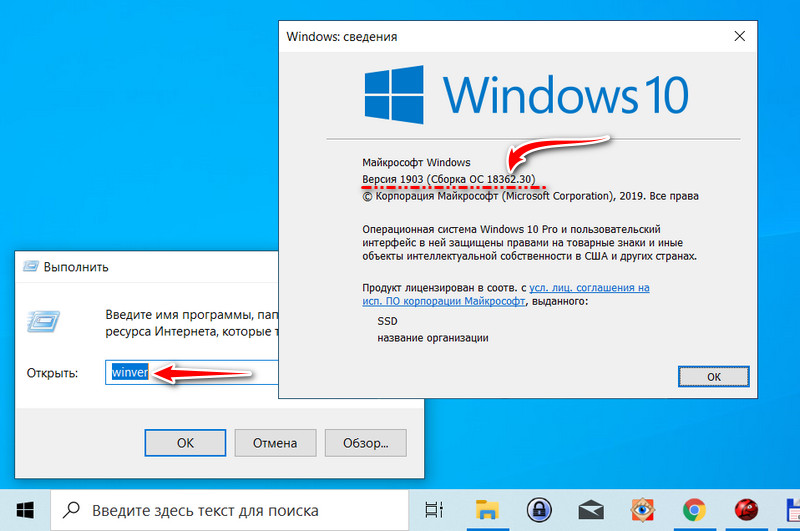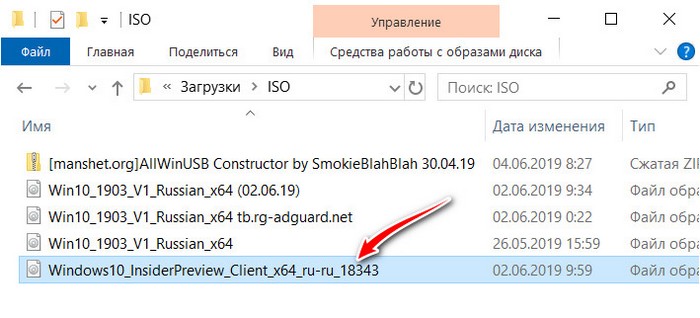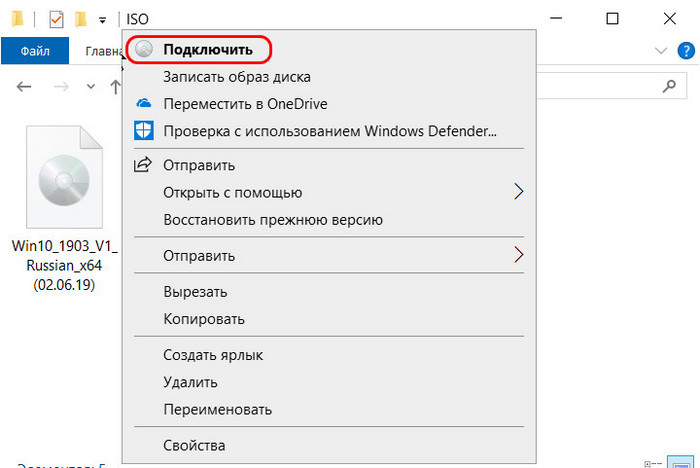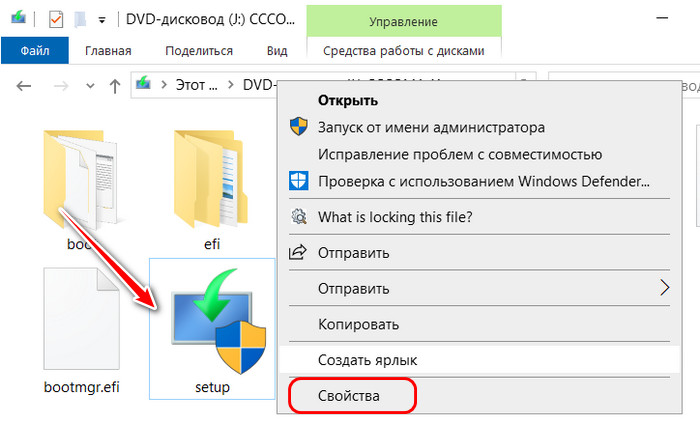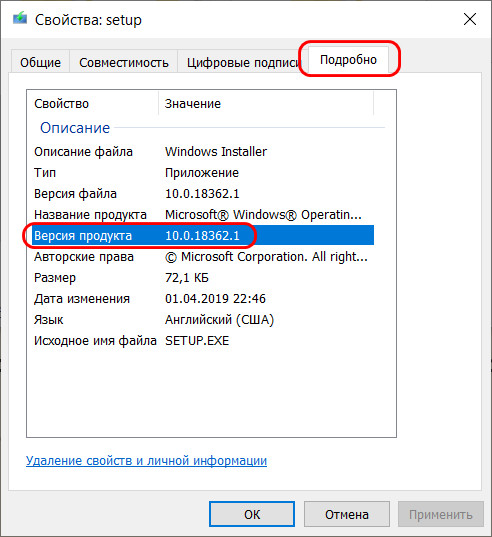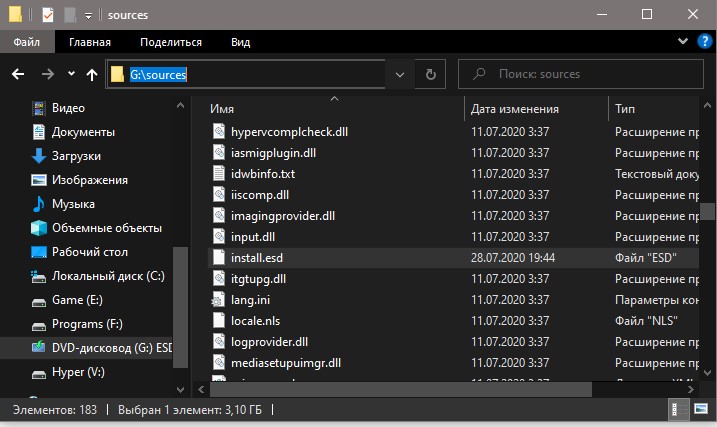как узнать версию windows в iso образе
Как узнать версию и редакцию Windows в ISO или WIM файле?
В этой статье рассмотрим, как с помощью DISM и PowerShell разобраться, какие образы Windows (версии, разрядности, редакции, языки) хранятся в ISO или WIM файлах. И если в имени ISO файла не указана версия и билд, то сложно понять какая версия Windows находится внутри. В этом случае проще всего придется смонтировать ISO файл с установочным образом Windows и получить данные из установочного файла install.wim.
Щелкните по ISO образу правой клавишей и выберите Mount.
Перед вами откроется окно содержимого виртуального диска, в который смонтирован ISO образ Windows. Перейдите в каталог Sources и найдите установочный файл с образом Windows. Файл называется install и может иметь одно из следующих расширений:
Зажмите на клавиатуре Shift, щелкните по файлу install.xxx правой кнопкой мыши и скопируйте путь к файлу, выбрав Copy as path.
Откройте командную строку с правами администратора и выполните команду (в качестве пути к файлу используйте путь из буфера обмена):
DISM /Get-WimInfo /WimFile:»D:\sources\install.esd»
Перед вами появится список редакций (Education, Home, Enterprise, Pro и т.д.), доступных для установки из этого ISO образа Windows. В нашем примере из этого образа можно установить 5 разных редакций Windows. У каждой редакции есть индекс, по которому можно получить информацию об этом образе.
Чтобы получить информацию о версии (билде) и доступных языках Windows в WIM/ESD файле в редакции с индексом 1, выполните:
dism /Get-WimInfo /WimFile:»D:\sources\install.esd» /index:1
В нашем примере вы определили, что это Windows 10 2004 Education (Version: 10.0.19041), в установочном образе доступны русская (ru-RU) и английские (en-US) версии.
Также вы можете получить всю информацию о версиях и редакциях Windows в установочном ISO файле с помощью простого PowerShell скрипта, который все делает сам.
Задайте путь к ISO файлу:
Смонтируйте ISO образ:
Вы получили букву диска, куда смонтирован образ (буква назначилась автоматически, если нет смотрите как это починить здесь).
Теперь получим информацию о версиях Windows в файле install.wim или install.esd:
Отмонтировать ISO образ:
В результате мы получили красивый список образов Windows в ISO файле и их версии. В нашем примере в ISO образе оказался Windows Server 2022 RTM.
Как узнать, какие редакции Windows содержатся в установочном ISO-образе
Как узнать, какими редакциями его укомплектовали Microsoft или сторонние сборщики? Чтобы не тратить время и не теребить лишней перезаписью флешку, если в дистрибутиве нужной нам редакции не окажется.
1. Выбор редакций в официальном дистрибутиве Microsoft
Но прежде чем мы приступим непосредственно к рассмотрению темы статьи по сути, несколько слов о возможности выбора редакций при скачивании дистрибутива Windows с официальных источников Microsoft. Такую возможность компания реализовала для Windows 8.1. На странице загрузки установочного ISO этой версии:
А вот при загрузке дистрибутива Win10 с официальной странички:
Посредничеством утилиты MediaCreationTool будем качать, образно выражаясь, кота в мешке. При выборе в окне утилиты функции создания установочного носителя.
На этапе выбора выпуска системы мы теоретически могли бы указать нужные нам редакции. Но в графе выпуска нам доступно просто техническое значение «Windows 10», которое включает несколько стандартных редакций.
2. Монтирование ISO и определение типа образа установки Windows
В среде Win7 для монтирования ISO необходимо прибегнуть к помощи специального софта типа UltraISO или Daemon Tools. В средах Win8.1 и Win10 монтирование ISO осуществляется штатными средствами, с помощью пункта в контекст-меню проводника «Подключить».
3. Работа с Dism в командной строке
Итак, ISO подключён, чтобы узнать, какие выпуски Windows он содержит, в командную строку (она должна быть запущена от админа) вводим команду по типу:
dism /Get-WimInfo /WimFile:L:\sources\install.wim
Но в ней меняем значения на свои:
И после команды увидим перечень включённых в дистрибутив редакций.
4. Работа с интерфейсом Dism++
Кто не любит работать с командной строкой, может воспользоваться реализованным к Dism графическим интерфейсом в виде портативной утилиты Dism++. Её можно бесплатно скачать здесь:
Запускаем Dism++. В меню «Файл» жмём «Открыть файл образа».
И получаем краткую справку по дистрибутиву, в частности, перечень редакций, которые он содержит.
Как узнать номер сборки Windows в её установочном ISO-образе
Как, имея в наличии установочный ISO-образ Windows, узнать, что за сборка операционной системы содержится внутри него? Сборка имеется в виду не версия, не редакция, не выпуск, а номер продукта, говорящий об определённой функциональной комплектации дистрибутива Windows, заданной его конфигурации, внедрённых в него обновлениях и т.п. Номер сборки в случае с Win7 и Win8.1 обычно не принципиален, а вот что касается Win10, это может иметь значение.
Итак, номер сборки Windows.
В среде самой операционной системы он может значиться в виде водяного знака в правом нижнем углу рабочего стола. Его можно узнать в свойствах системы или в окошке системных сведений, запускаемом командой:
winver
На диске подключённого ISO нам нужен файл «setup». С помощью контекстного меню запускаем его свойства.
Переключаемся на вкладку «Подробно». И смотрим графу «Версия продукта». Здесь и будет отображаться номер сборки Windows.
Как в ISO образе Windows 11(10) узнать версию, выпуск и сборку
Иногда бывают моменты, когда нужно узнать сборку, разрядность, версию или выпуск данного ISO образа не устанавливая его. Если у вас на компьютере сохранено много разных ISO образов и вы уже начинаете путаться, то при помощи команды DISM мы сможем узнать характеристики образа с Windows 10. Также, это полезно у кого много загрузочных флешек с Windows, или кто-то не помнит, с какой именно системой создавалась загрузочная флешка. Разберем, как это сделать.
Как посмотреть полные характеристики ISO образа Windows 10
Шаг 1. В первую очередь, найдите нужный ISO образ и дважды щелкните по нему, чтобы он автоматически смонтировался в виртуальный привод и открылся. Далее перейдите в папку sources и там будет файл install.esd. Также, вместо него может быть и install.wim или install.swm. Запомните, какой их этих файлов у вас имеется в ISO образе.
Шаг 2. Запустите командную строку от имени администратора и введите команду:
Примечание: Замените букву диска G на свою, где находится ISO образ в виртуальном приводе. Также, если у вас install.wim, то его тоже замените.
Шаг 3. В одном ISO образе могут быть разные выпуски как Home, Pro, Enterprise или Education. И встает вопрос, как узнать сколько и какие выпуски содержатся в этом образе ISO, так как выше команда показывает только Home (самый первый по очередности).
Все просто, нужно изменить в приведенной выше команде index:2, 3, 4, или 5. Если выдаст ошибку 87, это будет означать означать, что это конечный выпуск.
Как по образу определить версию и сборку Windows
Загруженные из сети образы установки Windows ISO, диски DVD и USB-диски выглядят одинаково. И порой узнать визуально какая версия почти невозможно. В этой статье я покажу как по образу, DVD-диску USB-носителю определить версию и сборку Windows.
Во-первых, вам необходимо убедиться, что установочный носитель подключен к компьютеру и установлен. Если это диск DVD или USB, вставьте его в свой компьютер. Если это файл ISO, дважды щелкните его, чтобы смонтировать его в Windows 10 — это сделает ISO доступным на его собственной букве диска. В Windows 7 вам понадобится сторонний инструмент для монтирования файлов ISO.
Примечание. Если у вас есть приложение архива, такое как 7-Zip или WinRAR, которое может открывать файлы ISO, это приложение могло бы ассоциироваться как приложение по умолчанию для открытия файлов ISO. Если это так, вы можете щелкнуть правой кнопкой мыши по ISO, указать меню «Открыть с», а затем выбрать команду «Проводник Windows» для монтирования диска.
Когда вы подключаете или монтируете установочный носитель, просматриваете установочный носитель и открываете папку «sources». Найдите файл с именем «install.wim» или «install.esd». Вы можете найти любой из этих двух в зависимости от того, как вы создали установочный носитель.
Чтобы проверить, что находится на установочном носителе, вам потребуется окно командной строки или PowerShell с правами администратора. В Windows 10 щелкните правой кнопкой мыши кнопку «Пуск» и выберите «PowerShell (Admin)». В Windows 7 выполните поиск в меню «Пуск» для «Командная строка», щелкните правой кнопкой мыши ярлык «Командная строка» и выберите «Запуск от имени администратора». »
Выполните следующую команду, заменив букву «X» буквой диска, где Windows смонтировала установочный носитель и «.ext» с соответствующим расширением файла, которое является либо «.wim», либо «.esd».
DISM /get-wiminfo /wimfile:»X:\sources\install.ext»
Например, если установочный носитель установлен на букву буквы I: и он содержит файл install.wim, вы должны запустить:
DISM /get-wiminfo /wimfile:»I:\sources\install.wim»
Эта команда перечисляет версию и версии Windows на текущем установочном носителе. Например, диск Windows 10 может включать Windows 10 Home, Windows 10 Pro и т. Д. При установке Windows вам будет предоставлен выбор этих изданий.
Если вы увидите сообщение об ошибке, требующее, чтобы для запуска DISM были необходимы повышенные разрешения, перед продолжением необходимо запустить окно командной строки или окно PowerShell в качестве администратора.
Вы можете проверить конкретный номер сборки и архитектуру (32-разрядную или 64-разрядную), выполнив дополнительную команду. Просто запустите ту же команду, что и выше, добавив «/ index: #» в конец и заменив # номером записи индекса, о котором вы хотите получить больше информации.
DISM /get-wiminfo /wimfile:»X:\sources\install.ext» /index:#
Например, чтобы получить информацию о первой записи — как показано в результатах приведенной выше команды — вы выполните:
DISM /get-wiminfo /wimfile:»I:\sources\install.wim» /index:1
Вывод здесь показывает вам номер сборки и архитектуру. Если «Архитектура» читает «x64», установочный носитель является 64-разрядным. Если он читает «x86», установочный носитель 32-разрядный.
Номер «Версия» здесь показывает номер сборки Windows. Вы можете выполнить поиск этого номера сборки онлайн, чтобы точно определить, какую сборку Windows 10 содержит ваш установочный носитель. Например, обновлением в апреле 2018 года является номер сборки 17134.
Чтобы сэкономить время, вам даже не нужно проверять, содержит ли установочный носитель файл «install.wim» или «install.esd». Вы могли бы просто запустить соответствующую команду DISM, указанную в файле install.wim.
Если вы видите сообщение об ошибке, в котором система не может найти указанный файл, запустите ту же команду, указанную в файле install.esd, например:
DISM /get-wiminfo /wimfile:»X:\sources\install.wim»
DISM /get-wiminfo /wimfile:»X:\sources\install.wim»
В любом случае одна из двух команд покажет вам необходимую информацию. Не забудьте заменить «X» буквой диска на установочном носителе Windows.
DISM, сокращенный для «Обслуживания и управления образами изображений», представляет собой инструмент командной строки, который входит в состав Windows, предназначенного для изменения образа Windows, прежде чем развертывать его на ПК или управлять образом Windows, установленным на ПК.